GIMP oferă multe unelte puternice pentru editarea imaginilor, iar instrumentul de mărire este unul dintre instrumentele de bază pe care ar trebui să le cunoști. Cu această funcție poți examina și edita detaliile imaginilor tale mai atent, fără a schimba dimensiunea reală a imaginii. Aici vei afla cum să folosești eficient instrumentul de mărire și cum să ajustezi nivelul de zoom al imaginilor tale în diferite moduri.
Principalele concluzii
- Instrumentul de mărire este ușor accesibil și permite lucru precis.
- Controlul zoomului se poate face atât prin clicuri, cât și prin combinații de taste.
- Poți ajusta vizualizarea imaginii fără a modifica dimensiunea acesteia.
Activarea instrumentului de mărire
Instrumentul de mărire îl găsești în GIMP sub simbolul lupă. Îl poți activa rapid și cu scurtătura de tastatură „Z“. Odată ce ai selectat instrumentul, cursorul mouse-ului apare cu un mic simbol plus, semnalându-ți că poți mări acum.
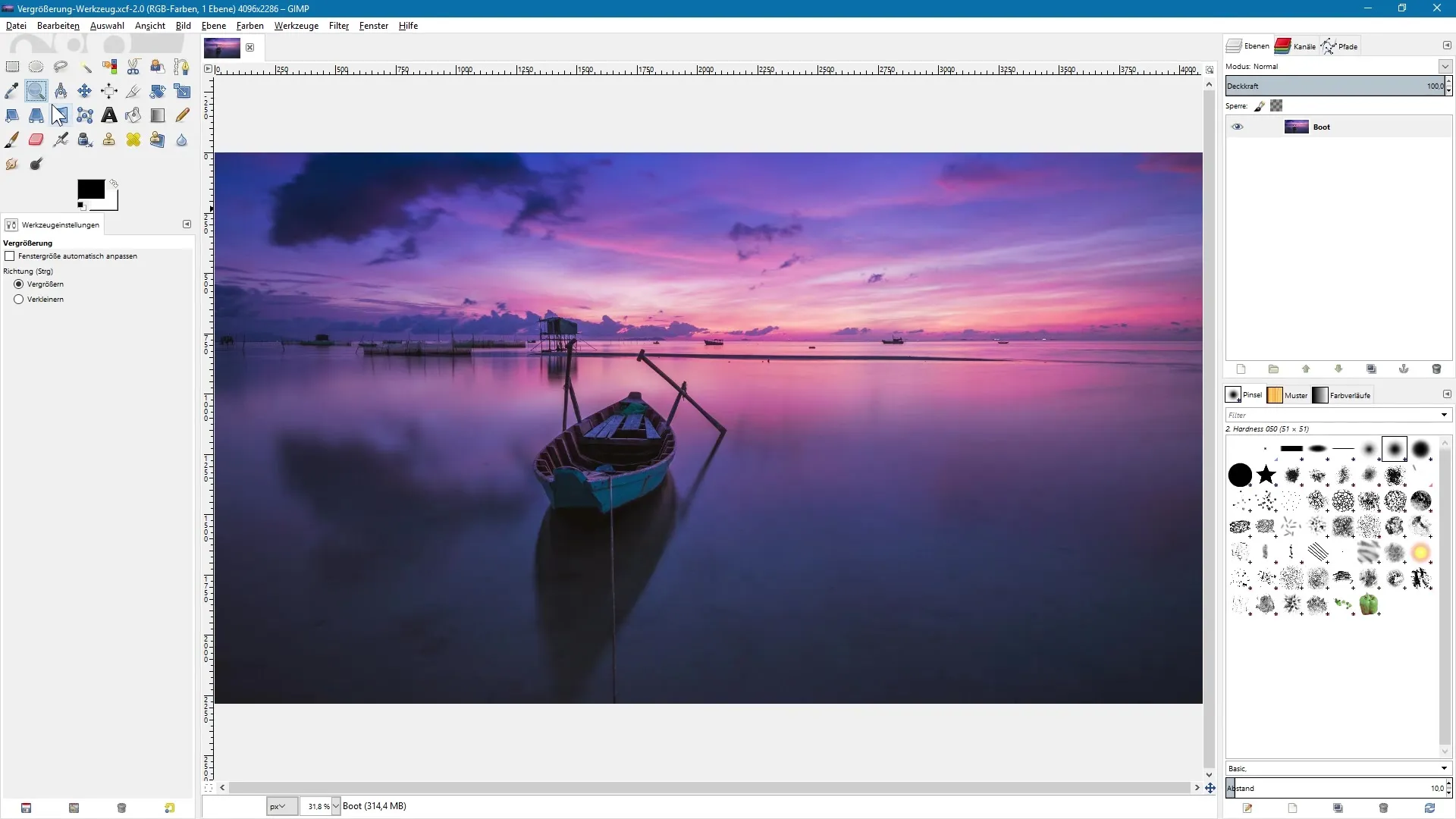
Mărire cu un clic
Pentru a mări imaginea, dă pur și simplu un clic pe locul dorit. Imaginea se mărește imediat. Poți repeta acest pas pentru a apropia și mai mult.
Navigarea în imagine
Dacă ai mărit deja foarte mult și vrei să schimbi partea vizualizată, poți folosi bara de derulare pentru a naviga prin imagine. Alternativ, există un simbol de deplasare în setările instrumentului, cu care poți vedea o previzualizare a întregii imagini. Ține apăsat butonul stâng al mouse-ului și mișcă mouse-ul pentru a schimba încadratura imaginii.
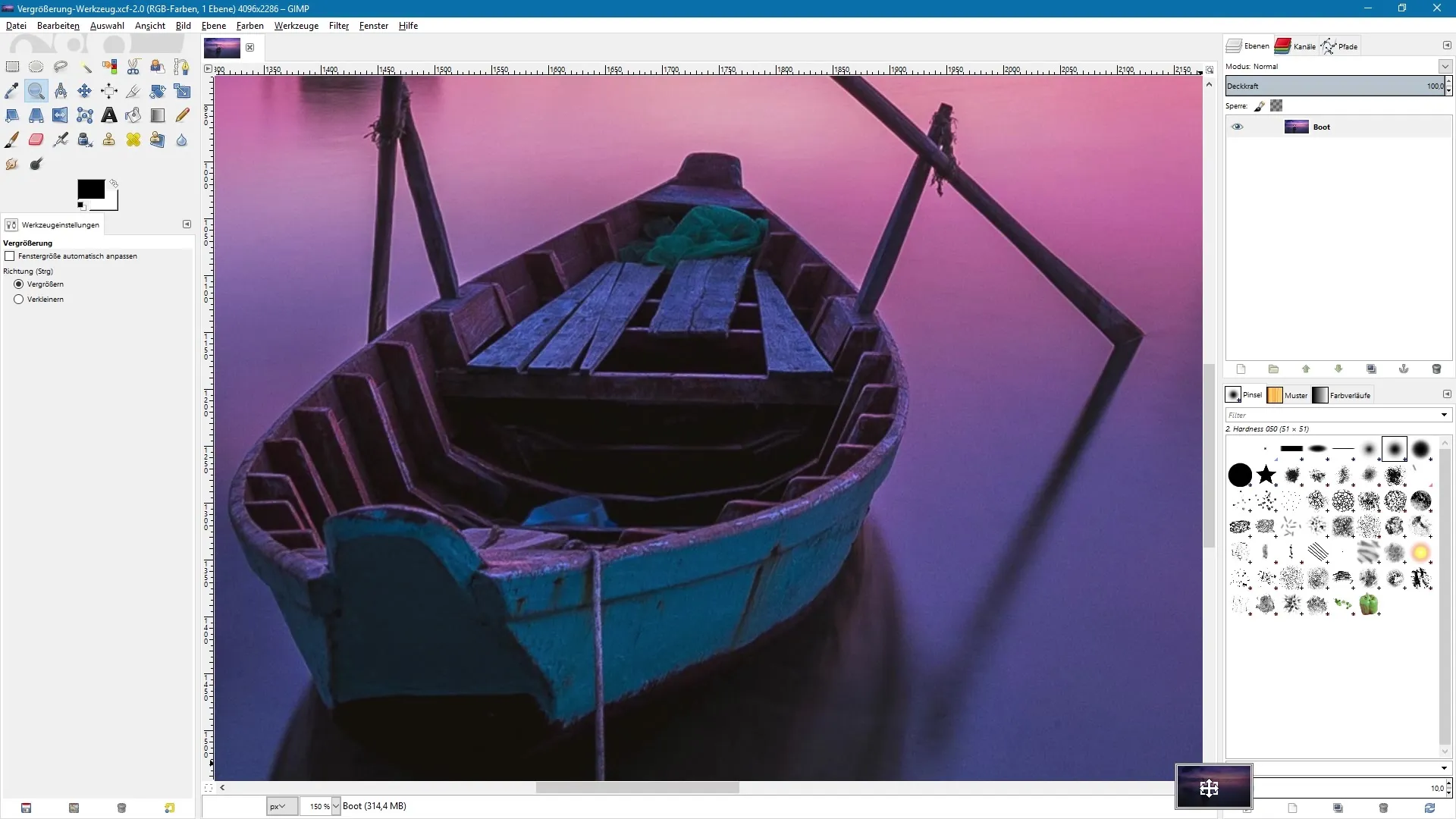
Micșorarea zoomului
Există mai multe modalități de a micșora zoomul și de a reveni la imaginea completă. Poți selecta opțiunea „micșorare” din meniul instrumentului și să dai clic din nou pe imagine. Mai comod este să lași setarea implicită pe „mărire” și să ții apăsată tasta Control. Astfel cursorul mouse-ului va afișa un mic semn minus, iar tu poți da clic pe imagine pentru a micșora zoomul.
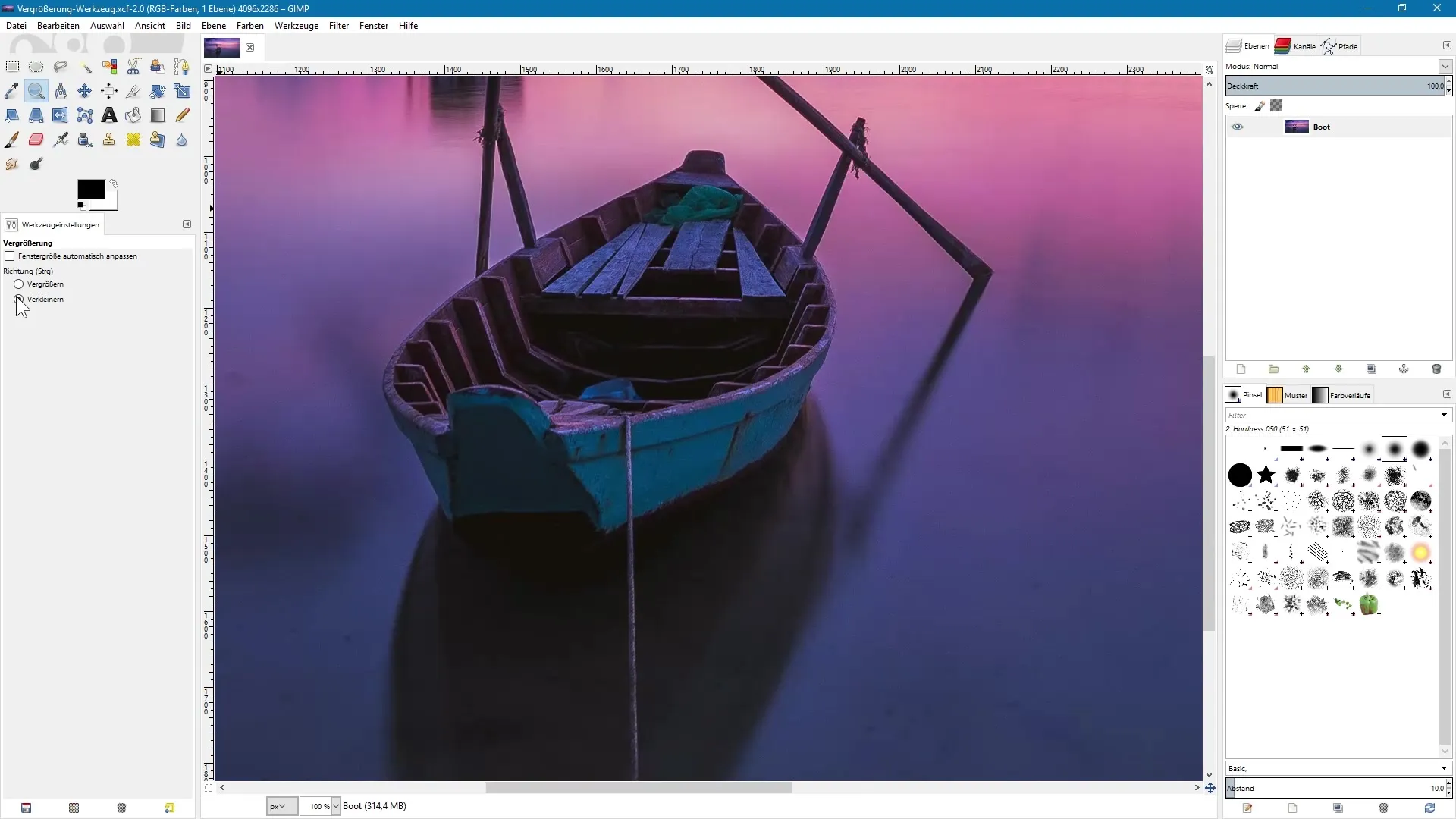
Zoom cu rotița mouse-ului
Alternativ, poți folosi rotița mouse-ului în timp ce instrumentul de mărire este activ și tasta Control este apăsată. Rotește rotița înainte pentru a mări imaginea sau înapoi pentru a micșora zoomul.
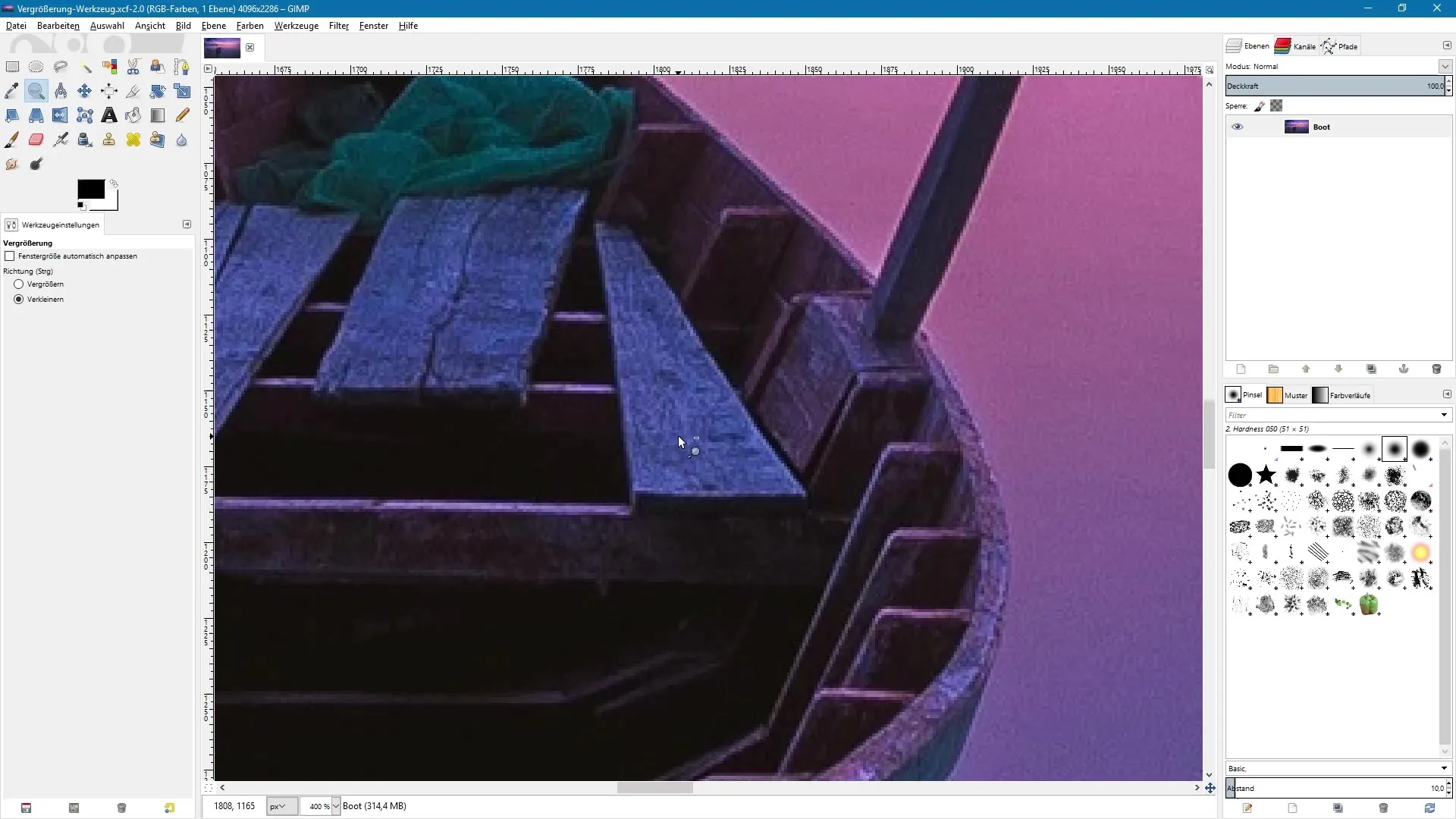
Mărirea unor zone specifice
Dacă dorești să mărești o anumită parte a imaginii, ține apăsat butonul stâng al mouse-ului și trage un cadru în jurul zonei dorite. Conținutul acestui cadru va fi afișat mărit.
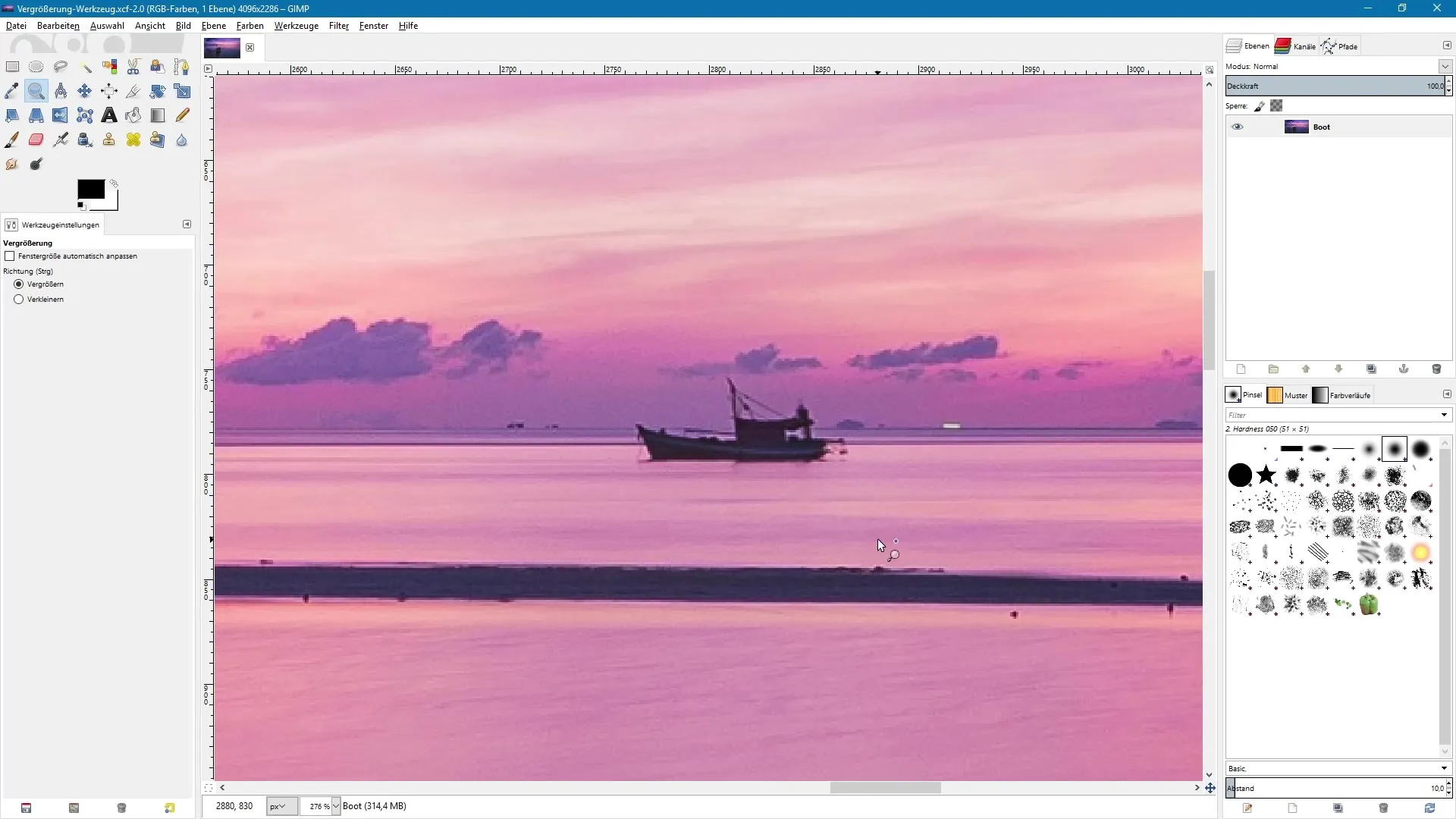
Ajustarea întregii imagini
Dorești să vezi întreaga imagine în toată splendoarea ei? Ține apăsate simultan tastele Control, Shift și J. Astfel, imaginea va fi ajustată pentru a se potrivi ferestrei.
Ajustarea nivelurilor de zoom din meniu
Din meniu poți, de asemenea, să setezi manual nivelul de zoom, de exemplu la 25% sau 100%. Aceasta este o metodă simplă de a schimba rapid zoomul.
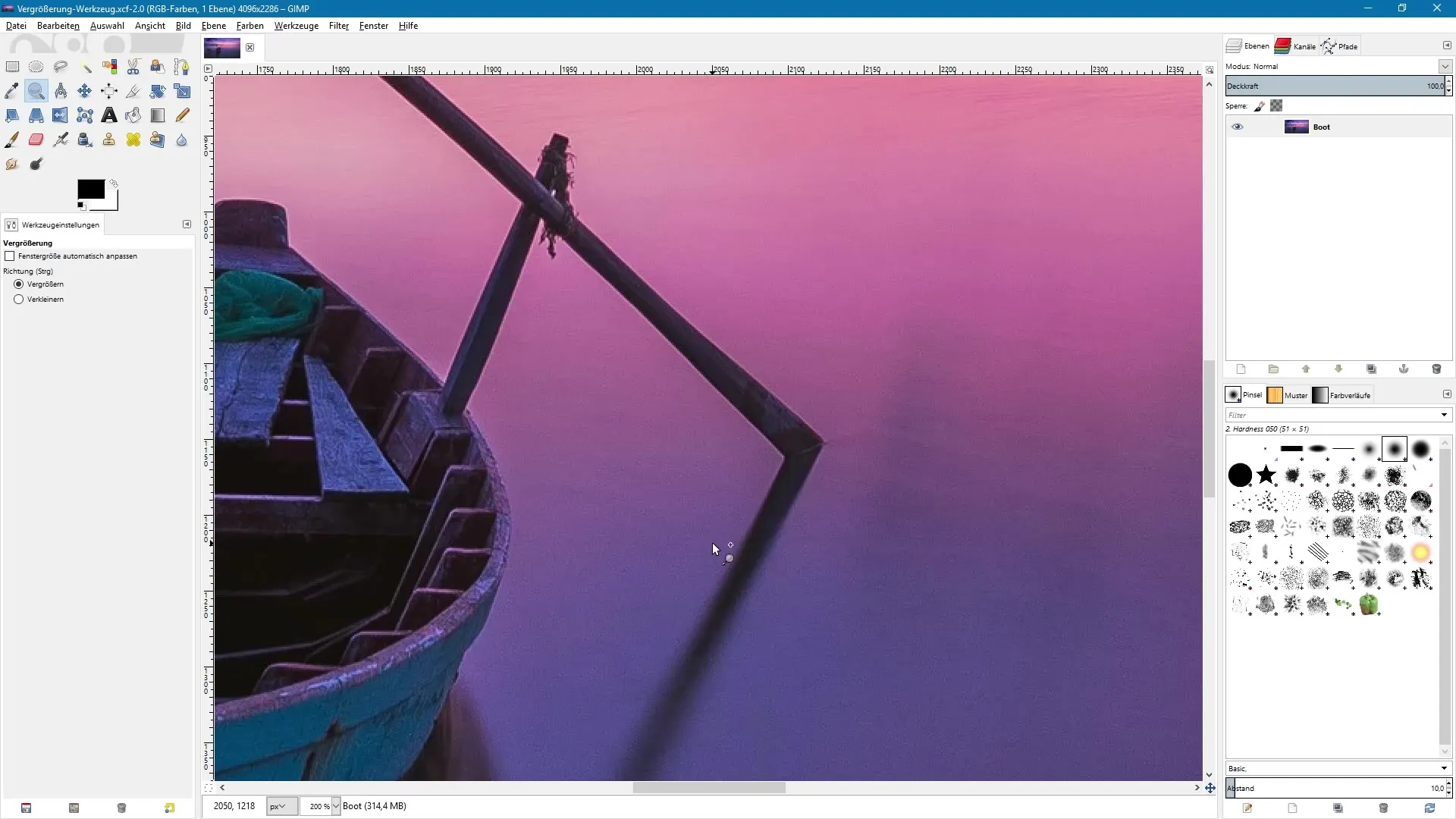
Folosirea combinațiilor de taste pentru ajustarea zoomului
În cele din urmă, există combinații de taste practice pentru a controla nivelul de zoom direct de pe tastatură. Cu tastele 1 până la 5 poți comuta între diferite niveluri de zoom:
- Tasta 1: 100 %
- Tasta 2: 200 %
- Tasta 3: 400 %
- Tasta 4: 800 %
- Tasta 5: 1600 %
Aceste taste îți permit să navighezi foarte rapid între diferite niveluri de zoom și chiar să lucrezi cu precizie pixelilor.
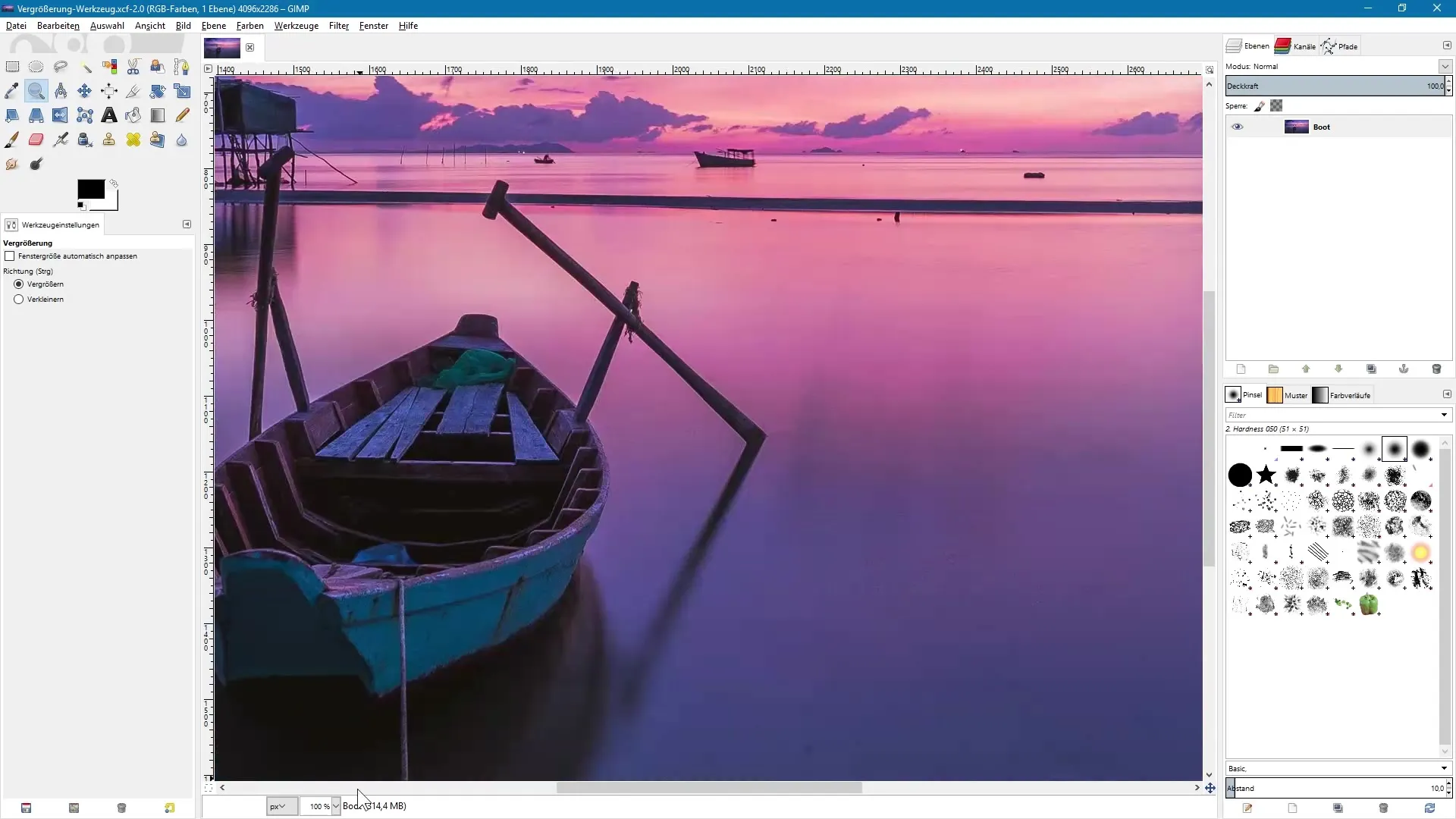
Rezumat – Utilizarea eficientă a instrumentului de mărire în GIMP
Cu instrumentul de mărire din GIMP poți nu doar să examinezi detaliile mai atent, ci și să navighezi eficient prin imaginea ta. Prin cunoașterea diferitelor metode de control al zoomului — fie cu mouse-ul, din meniuri sau prin combinații de taste — vei fi capabil să editezi profesional imaginile tale.
Häufig gestellte Fragen
Cum activez instrumentul de mărire?Fă clic pe simbolul lupă sau apasă „Z” pe tastatură.
Cum pot micșora zoomul?Ține tasta Control apăsată și dă clic pe imagine sau folosește rotița mouse-ului.
Ce combinații de taste există pentru nivelurile de zoom?Folosește tastele 1 până la 5 pentru zoom de la 100% până la 1600%.
Pot să măresc o anumită parte a imaginii?Da, trage un cadru în jurul zonei dorite cu mouse-ul apăsat.
Cum ajustez nivelul de zoom din meniu?Din meniu poți seta manual nivelurile de zoom la valori precum 25% sau 100%.


